*Questo articolo contiene materiale promozionale.
Riepilogo di come trasferire la licenza di Filmora su un altro computer.
In questo articolo.Filmoraper trasferire la licenza a un nuovo computer è spiegato in questa sezione.
Filmoraal fine diViene fornito con una garanzia di rimborso completa di 30 giorni dall'acquisto.quindi si tratta di una prova priva di rischi.
Se provate Filmora e non vi piace, potete ottenere un rimborso completo inviando un semplice "Please refund." tramite il modulo di contatto sul sito ufficiale.
Filmoraoffre anche campagne di sconto di tanto in tanto.Per informazioni aggiornate sugli sconti, collegarsi aSi prega di controllare dai seguenti link.
↓ freccia (segno o simbolo)
Fare clic qui per il sito web ufficiale di Filmora.
*Ora con una garanzia di rimborso di 30 giorni.
Come trasferire la licenza di Filmora su un nuovo computer.
Il trasferimento dell'account Filmora su un nuovo computer è un semplice processo in tre fasi.
- Eliminare fimora dai vecchi computer (Disinstallare)
- Sul nuovo computer.Scaricare e installare la versione gratuita
- Accedere al proprio account sul nuovo computer.
Eliminare fimora dai vecchi computer (Disinstallare)
Poiché la versione con licenza perpetua di Fimora può essere utilizzata su un solo PC, è necessario rimuovere (disinstallare) Fimora dal precedente PC non più utilizzato.
Premere il pulsante Start e fare clic sul simbolo (ingranaggio) sopra l'alimentatore.
Premendo il pulsante di avvio, si vedrà un simbolo (ingranaggio) sopra l'alimentatore.

Si apre la schermata delle impostazioni, dove si seleziona l'applicazione.
Si aprirà la schermata delle impostazioni, dove è possibile selezionare l'applicazione.

Cliccate sul software in questione (Filmora) nella sezione [Apps & Features].
[Fare clic sul software in questione (Filmora) nella sezione "Applicazioni e funzioni".

Fare clic sul software in questione (Filmora) nella sezione [Applicazioni e funzionalità] e selezionare [Disinstalla].
[Fare clic sul software in questione (Filmora) nella sezione "App e funzioni" e selezionare "Disinstalla".

Selezionare [Altro] per l'elemento che si intende trasferire solo a un altro computer.
Quando si fa clic su [Disinstalla], viene chiesto di indicare il motivo della disinstallazione.
Poiché la migrazione avviene solo su un altro computer, selezionare la voce [Altro] e fare clic su [Continua].

Verrà avviato il processo di disinstallazione, attendere che venga completato.
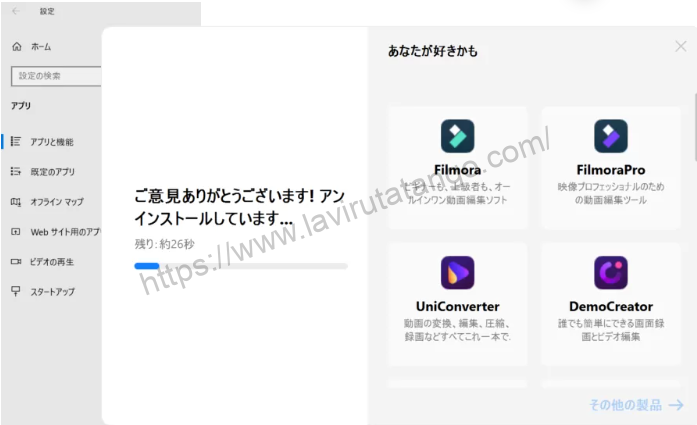
Al termine della disinstallazione, la pagina iniziale di Filmora si apre da sola e appare [Disinstallazione avvenuta con successo!] viene visualizzato.

Questo completa la cancellazione dal vecchio computer!
Sul nuovo computer.Come scaricare e installare la versione gratuita
Sul nuovo computer.Per informazioni sul download e l'installazione della versione gratuita, consultare il seguente articolo.
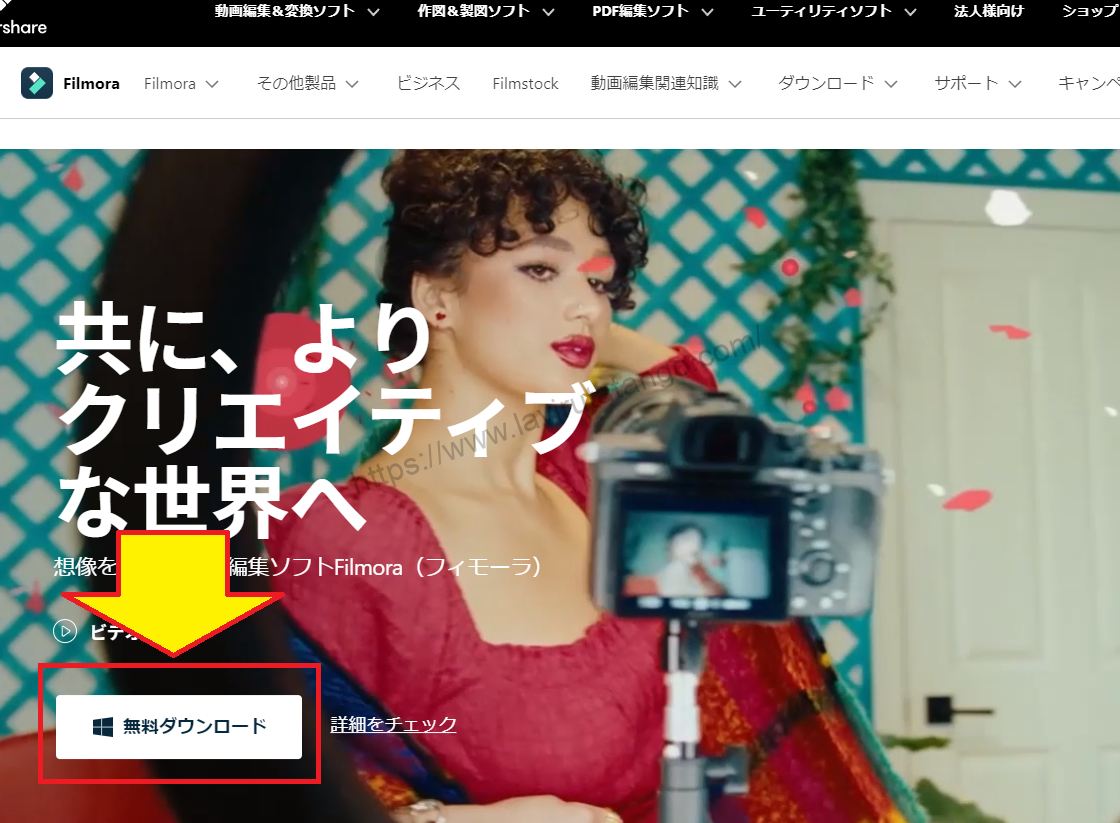
Come accedere al proprio account su un nuovo computer.
Avviare Filmora e fare clic su [Login].
Avviare Filmora e fare clic su Accedi.

Immettere [ID] e [password] nella schermata di accesso di Filmora.
Inserite il vostro [ID] e [password] nella schermata di accesso a Filmora per completare la procedura per la versione a pagamento.

L'[ID][password] verrà inviata all'indirizzo e-mail registrato dopo il completamento dell'acquisto.

Dopo l'accesso, [Account] nell'angolo in alto a destra del software diventa un'icona a forma di uomo.

La migrazione di Filmora al nuovo computer è stata completata.
↓ freccia (segno o simbolo)
Fare clic qui per il sito web ufficiale di Filmora.
*Ora con una garanzia di rimborso di 30 giorni.
sintesi
Questo articolo spiega come migrare Filmora (Fimora) su un nuovo computer.
Filmoraal fine diViene fornito con una garanzia di rimborso completa di 30 giorni dall'acquisto.quindi si tratta di una prova priva di rischi.
Se provate Filmora e non vi piace, potete ottenere un rimborso completo inviando un semplice "Please refund." tramite il modulo di contatto sul sito ufficiale.
Filmoraoffre anche campagne di sconto di tanto in tanto.Per informazioni aggiornate sugli sconti, collegarsi aSi prega di controllare dai seguenti link.
↓ freccia (segno o simbolo)
Fare clic qui per il sito web ufficiale di Filmora.
*Ora con una garanzia di rimborso di 30 giorni.